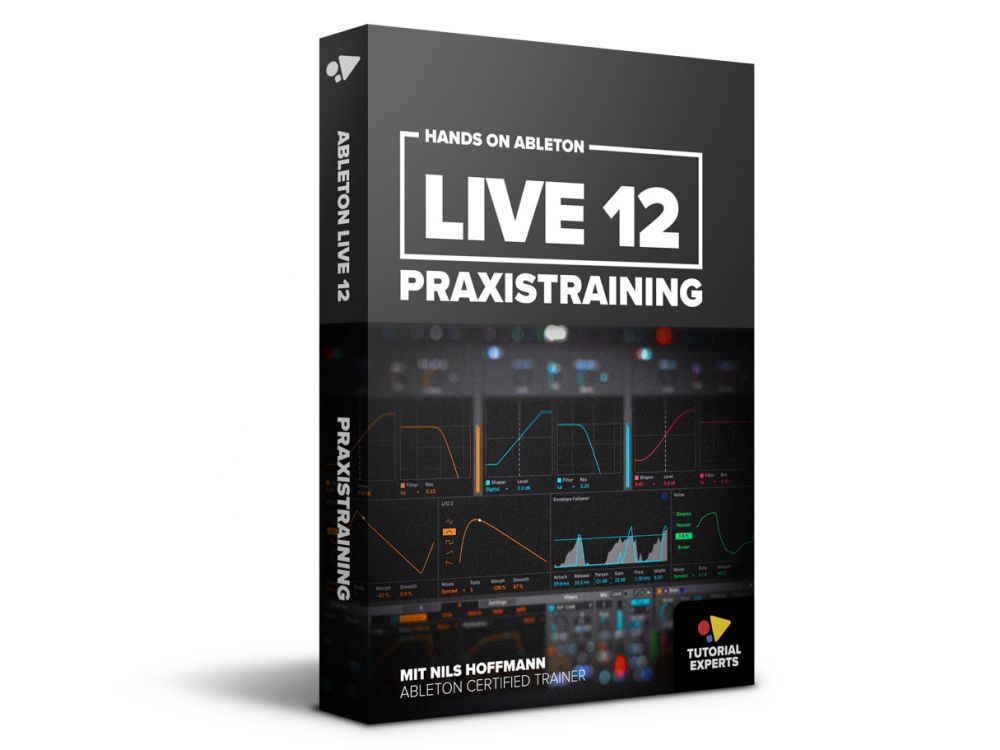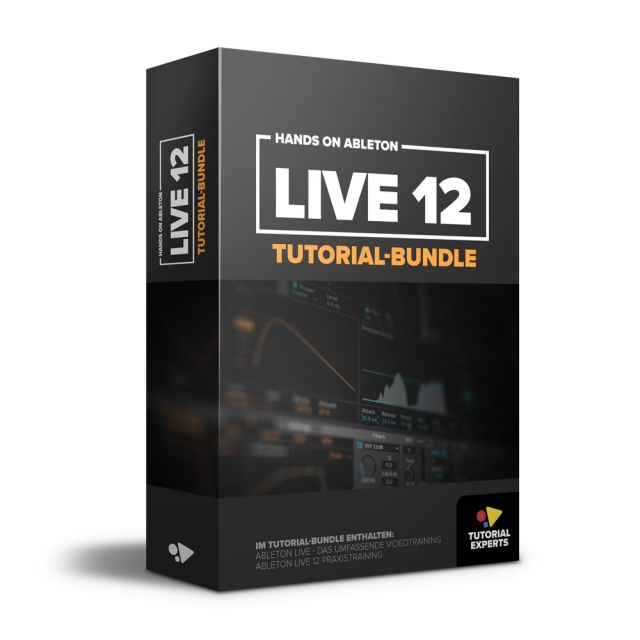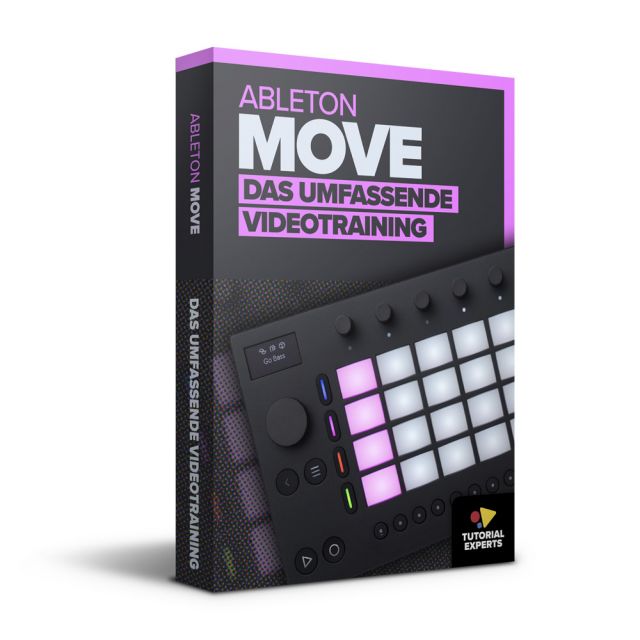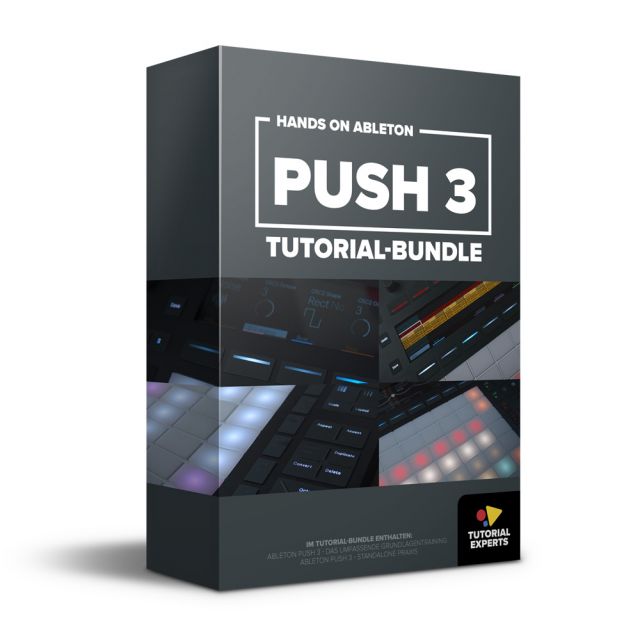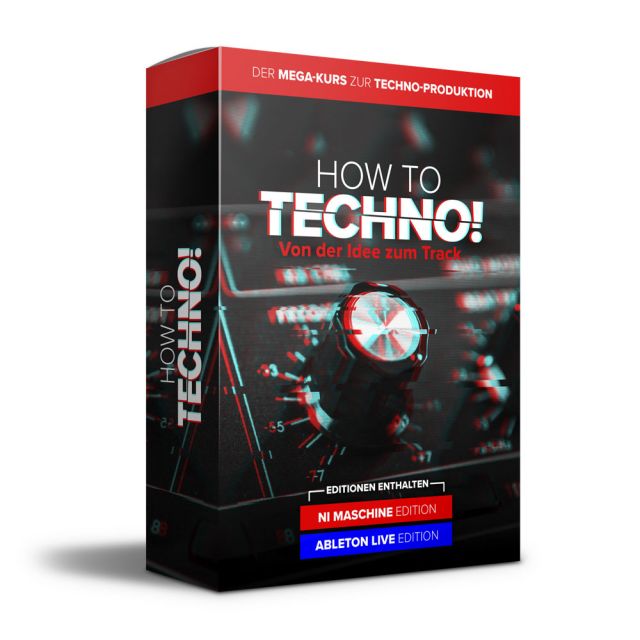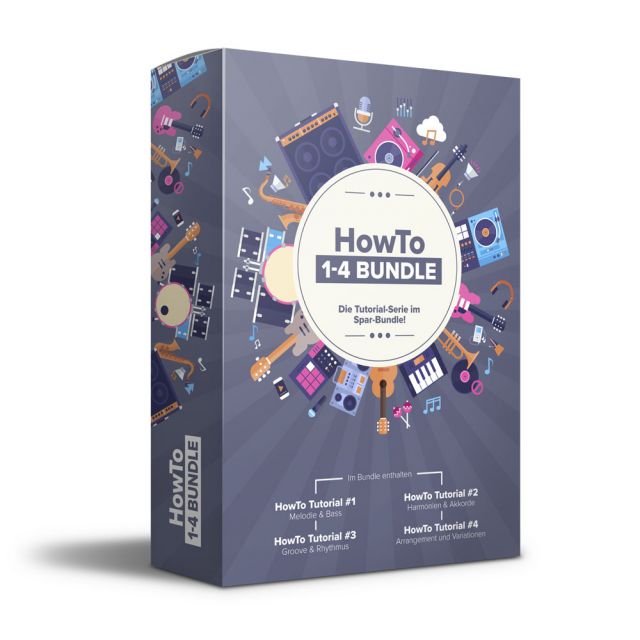Ableton Live 12 Praxistraining
Alle neuen Funktionen von Ableton Live 12 – praxisnah und detailliert erklärt.
Ableton Live 12 Praxistraining
-
ALLE neuen Funktionen von Live 12 im Detail erklärt
- NEU: Jetzt umfassenden Bonus-Inhalten zu den Neuerungen von Live 12.2!
-
Profi-Wissen anschaulich auf den Punkt gebracht
-
Neue Workflows & Funktionen optimal nutzen
-
Vom zertifizierten Ableton-Trainer – anschaulich und verständlich
-
Videotraining für PC, Mac und Tablet – komplett auf Deutsch
Version 12 von Ableton Live ist eine bedeutende Weiterentwicklung, die eine Vielzahl neuer Funktionen und Workflow-Änderungen mit sich bringt – und das in einem lange nicht gesehenen Umfang.
Für dich als User bedeutet das: viele neue und spannende Möglichkeiten und interessante neue Workflows, aber auch ein bisschen Umlernen und die Abkehr von alten Gewohnheiten.
Und in diesem Kurs führt dich Ableton Certified Trainer Nils Hoffmann schrittweise und zielgerichtet durch ALLE neuen Funktionen und Workflows von Live 12 – für einen frustfreien und erfolgreichen Umstieg.
Damit bekommst du in kürzester Zeit den optimalen Durchblick und lernst, welche neuen Möglichkeiten dir zur Verfügung stehen und wie du diese erfolgreich und kreativ für deine eigenen Tracks einsetzen kannst.
Der Kurs ist dabei so konzipiert, dass alle Themen in einer sinnvollen Praxis-Reihenfolge behandelt werden: Orientierung in der neuen Version, häufig verwendete Features, größere Neuerungen und Features wie 'Scale Awareness' und 'Roar', MIDI-Verbesserungen, Editing und 'Similarity Search'.




Aber auch die vielen kleineren, manchmal unscheinbaren Neuerungen werden in jeweils eigenen Lektionen vorgestellt – und entpuppen sich oft erst durch die hier gezeigte Anwendung in der Praxis als sehr nützlich, inspirierend oder zeitsparend.
Außerdem fließen wie immer viele Tipps & Tricks aus der Praxis mit ein – inklusive hilfreichen Hinweise zu Workarounds bei Problemen mit einigen der neuen Funktionen. Die Besonderheit dieses Kurses ist es, die neuen Features nicht nur vorzustellen, sondern für die Zuschauer*innen verständlich zu machen und ihren jeweiligen Nutzen für die Praxis in unterschiedlichen Anwendungsszenarien abwechslungsreich und anschaulich zu erklären.
Hol dir jetzt das wahrscheinlich weltweit umfassendste und fundierteste Training zu den neuen Funktionen und Workflows von Live 12 – natürlich wie immer in gewohnter Tutorial Experts Qualität und komplett auf deutsch!
NEU: Jetzt mit 3 Stunden brandneuen Bonus-Inhalten zu den Neuerungen von Live 12.1!
Wir haben das Training umfassend zu den vielen Neuerungen von Live 12.1 aktualisiert.
Kunden, die den Kurs bereits gekauft hatten, können sich die aktuelle Version einfach über ihr Kundenkonto herunterladen!
Tipp: Welches Training ist das richtige für mich?
Das Ableton Live 12 Praxistraining richtet sich an Anwender mit Grundkenntnissen, die sich umfassend mit den neuen Funktionen und Möglichkeiten von Live 12 vertraut machen wollen. Für Neueinsteiger oder Umsteiger empfehlen wir: Ableton Live 12 - das umfassende Videotraining
Zusätzlich gibt es weitere, vertiefende Trainings zu verschiedenen fortgeschrittenen Themengebieten. Dazu gehören z.B. die Ableton Live Racks Trainings, die “How To” Reihe u.v.a. Falls du dazu Beratung brauchst, helfen wir dir gerne weiter. Einfach Mail an: info@tutorial-experts.de
Aus dem Inhalt:
- Die neue Benutzeroberfläche verstehen – Navigationshilfe für Aufsteiger
- Der neue Mixer-Bereich
- Filterfunktion im Browser
- mehr Übersicht: Der Mixer im Arrangement
- Scale Awareness
- Tuning Systems: Stimmsysteme aus div. Kulturkreisen und Epochen
- MIDI-Generatoren: Melodie, Akkorde und Rhythmus automatisch erzeugen
- MIDI-Transformatoren
- “Roar”: Der spektakuläre neue Audio-Effekt für Verzerrung, Sättigung und Färbung
- “Meld”-Synthesizer für endlose Modulationsmöglichkeiten
- Drum Samler in der Praxis
- Auto Shift in der Praxis
- Gruppierungsmöglichkeiten für Noten – Anwendungsbeispiele und Praxis
- Humanize für MIDI-Clips mit mehr Abwechslung und Lebendigkeit!
- Neue Funktionen für noch schnelleres MIDI-Editing
- Add Intervall: Schnell noch ein paar passende Töne dazu?
- Similarity Search: Ähnlich klingende Presets und Loops schnell finden
- Hüllkurven für Warp-Parameter
- Clips und Geräte gleichzeitig anzeigen
- Workflow-Booster: Neue Tab-Tasten-Funktionalität und Navigations-Shortcuts
- Importieren von Return-Spuren und Master-Effekten
- MIDI-Spuren direkt in Audio umwandeln
- Neuer Session -> Arrangement Workflow
- Round Robin-Funktion am Sampler
- Neue Funktionen bei Instrumenten und Effekten
- Normalisieren von Audiomaterial
- Velocity-Rampen – einfach wie nie
- Temporäre Shortcuts für einen schnelleren Workflow
- Deutlich vereinfachtes Einstellen von Lautstärken
- "Versteckte" Funktionen und "Geheimtipps”
- Umfassende Bonus-Lektion zu allen Neuerungen von Live 12.1
- Alle Neuerungen von Ableton Live 12.2


Autor: Nils Hoffmann
Nils Hoffmann gehört zu den ersten "Ableton Certified Trainern" weltweit. 2008 machte er die Beschäftigung mit dieser Musiksoftware zu seinem Hauptberuf. Seine Unterrichtstätigkeit bildet ein weites Spektrum ab: Anfänger und Profis, Bandcoaching und Hilfestellungen für moderne EDM-Produktionen, Schulungen für Toningenieure und Veranstaltungstechniker, Künstlerbetreuung und die Erarbeitung von Live-Setups für Tourneen und Events. Weiter....
Geeignet für Anwender von:
- Ableton Live 12 (alle Versionen) mit Grundkenntnissen
Das bietet dieser Videolernkurs für PC, Mac und Tablet:
- ca. 12 Stunden Videolektionen
- Gestochen scharfe Videos in Full-HD-Auflösung
- Integrierte Lektionsbeschreibungen
- Setzen von eigenen Lesezeichen
- Suchfunktion zum schnellen Auffinden gewünschter Themenbereiche
- Videos mit iPad und anderen Tablets kompatibel
(Übertragung muss von einem PC oder Mac erfolgen)
Systemvoraussetzungen:
- Windows PC ab 1,6 GHz, min. 512 MB Speicher
- Mac ab OS 10.6.x, min. 512 MB Speicher
- 1920 x 1080 Bildschirmauflösung
- Soundkarte


Videos auf einem Mobil Device ansehen:
1. Den entsprechenden Kurs auf einen PC oder Mac laden. Per Download oder von DVD kopieren.
2. Den Ordner "Videos" auf ein Tablet oder Smartphone kopieren. Anleitung im Kurs enthalten.
Anmerkung: Bei einem Download muss die ZIP-Datei vor dem kopieren entpackt werden.
Probleme? Schau dir unsere Hilfe-Videos an!
| Autor | Nils Hoffmann |
|---|---|
| Sprache | Deutsch |
| Laufzeit | ca. 12 Stunden |
| Kompatibilität | Android, iPad, Mac, PC |
| Download Größe | 3,2 GB |
Kapitel- und Lektionsübersicht:
Kapitel – Wichtig, wichtig!
 Im ersten Kapitel schauen wir uns jene Neuerungen an, die für alle User sofort relevant sind. Ein weiterer Aspekt sind Veränderungen, die bekannte Funktionen betreffen, die nun anders dargestellt werden oder an anderen Orten zu finden sind.
Im ersten Kapitel schauen wir uns jene Neuerungen an, die für alle User sofort relevant sind. Ein weiterer Aspekt sind Veränderungen, die bekannte Funktionen betreffen, die nun anders dargestellt werden oder an anderen Orten zu finden sind.
Gesamtspieldauer:
01:18:25
| Titel | Dauer | Preis | ||
|---|---|---|---|---|
| Autor und „Ableton Certified Trainer“ Nils Hoffmann begrüßt die Zuschauenden und gibt einen Überblick zu Inhalt und Entstehung dieses Kurses. | 11:14 | |||
| Der Mixer-Bereich kann nun auch in der Arrangement-Ansicht von Live angezeigt werden. | 03:33 | |||
| Die Ansichten für Geräte- und Clip-Ansicht lassen sich nun endlich gleichzeitig anzeigen. | 02:24 | |||
| Werden in Live zwei Fenster (für Session und Arrangement) genutzt, dann lassen sich beide Fenster individuell in der Zoom-Stufe anpassen. | 01:16 | |||
| Die Farbe der Spuren wird nun auch im unteren Bereich angezeigt. Dieses neue Feature ist besonders in der Arrangement-Ansicht hilfreich, wenn der Mixer-Bereich eingeblendet wurde. Spuren innerhalb einer Gruppe werden allerdings in der Farbe der Gruppenspur angezeigt. | 01:27 | |||
| Ob für eine Szene eine Follow-Action, ein spezielles Tempo oder eine andere Taktart gewählt wurde, lässt sich nicht mehr direkt an der Szenen-Beschriftung erkennen. | 02:45 | |||
| Die Mixer-Ansicht wurde zu einer Multi-Ansicht erweitert: Sends, In-/Out-Bereich, Crossfade, CPU-Auslastung oder Spur-Optionen werden nun mit dem Mixer (un-)sichtbar. | 02:46 | |||
| Zum Einstellen der Volume reicht es nun aus, mit gedrückter Maustaste im Bereich der Pegelanzeige eine Veränderung zu bewirken. Das exakte Ansteuern des Lautstärke-Dreiecks mit der Maus entfällt damit! | 01:10 | |||
| Bei vielen wichtigen Funktionen ist es nicht mehr zwingend erforderlich, diese mit einem Shortcut zu aktivieren – und nach der Verwendung wieder mit einem Shortcut zu deaktivieren. Stattdessen können Tasten wie „a“, „z“ oder „b“ nun auch gedrückt gehalten werden, um die entsprechende Funktion nur temporär auszuüben. Und das beschleunigt viele Aspekte in üblichen Workflows! | 04:29 | |||
| Bei sehr leisen Audio-Dateien wird auch die Wellenform-Darstellung sehr schmal. Mit einer neuen Zoom-Funktion lässt sich nun die Darstellung der Wellenform extrem vergrößern – oder verkleinern. | 01:11 | |||
| Je nach der gewählten Art des Monitorings waren Audio-Aufnahmen nur mit einer Latenz möglich. Nun lässt sich die Latenz aber in den Spur-Optionen einfach ausschalten! | 02:49 | |||
| Zunächst schauen wir uns an, welche Funktionen den Platz oder den Namen geändert haben – damit wir alles schnell wiederfinden, was wir schon kennen. | 04:10 | |||
| Mit viel geringerem Aufwand (und neuen Tastatur-Befehlen) lassen sich jetzt Rampen, Wertveränderungen, zufällige Werte oder Wertebereiche für zufällige Wertebereiche der Velocity erzeugen. | 02:38 | |||
| Auf den ersten Blick hat sich nicht viel verändert – zumindest bei Sammlungen, Kategorien und Orten. Aber der erste Eindruck täuscht... | 03:18 | |||
| Diverse Filter(-gruppen) sollen dabei helfen, schneller die gewünschten Sounds, Effekte und Samples zu finden. Allerdings geht dieser Plan nicht wirklich auf... | 12:48 | |||
| Grundsätzlich ist es durchaus möglich, eigene Filter-Gruppen und eigene Tags zu definieren. Allerdings ist fraglich, ob der dafür notwendige Zeitaufwand noch in einem gesunden Verhältnis zum erwartbaren Nutzen steht... | 06:12 | |||
| Bei deaktivierten Clips im Arrangement bleibt nun der Inhalt sichtbar – allerdings sind deaktivierte Clips dadurch auch leichter zu übersehen. | 02:19 | |||
| Menschen mit Einschränkungen beim Sehen hilft die Funktion „gesprochene Inhalte“ extrem. Nun lassen sich viel mehr Funktionen und Werte dafür auslesen. | 02:27 | |||
| Neue Shortcuts ermöglichen es, schnell zu einem bestimmten Funktionsbereich zu wechseln. Mit der Tab-Taste kann nun schnell von einem zu anderen Parameter gewechselt werden. | 07:42 | |||
| Der Scroll-Balken kann dauerhaft sichtbar sein – oder nun auch nur angezeigt werden, wenn tatsächlich gescrollt wird. | 01:47 |
Kapitel – Tonleitern/Scales
 Was in Live 11 seinen Anfang nahm, wurde in Live 12 massiv erweitert: Ausgewählte Tonleitern („Scales“) wirken sich nun direkt in vielen MIDI-Effekten aus und können global definiert werden.
Was in Live 11 seinen Anfang nahm, wurde in Live 12 massiv erweitert: Ausgewählte Tonleitern („Scales“) wirken sich nun direkt in vielen MIDI-Effekten aus und können global definiert werden.
Gesamtspieldauer:
43:25
| Titel | Dauer | Preis | ||
|---|---|---|---|---|
| Wie war es früher? Die Scale ließ sich ausschließlich am Clip aktivieren und einstellen. Nun gibt es aber eine globale Anzeige der Tonart – die allerdings von den jeweils selektierten Clips verändert werden kann. | 09:44 | |||
| Wird die Skala verändert, dann werden in vielen Fällen zuvor eingezeichnete Noten nicht mehr zur neuen Tonleiter. Mit dem Befehl „fit to scale“ können solche Noten schnell an die neue harmonische Situation angepasst werden. | 03:56 | |||
| Veränderungen an der global eingestellten Tonart können sich nun sofort auf MIDI-Effekte auswirken. In der Praxis kann der Effekt „Scale“ nun eingesetzt werden, um eingezeichnete oder gespielte MIDI-Noten in Echtzeit in leitereigene Töne zu verwandeln. | 10:47 | |||
| Auch der Effekt „Pitch“ kann nun eingehende MIDI-Noten nicht nur in Halbtonschritten verändern, sondern in Echtzeit dafür sorgen, dass jedes Umstimmen nur Töne produziert, die zur gewählten Tonleiter passen. | 07:37 | |||
| Am Effekt „Chord“ können nun nicht nur statische Abstände für zusätzliche Töne eingestellt werden, sondern auch Abstände, die sich auf die Stufen der eingestellten Tonleiter beziehen. Dadurch werden sehr viel harmonischere Resultate erzielt. | 04:22 | |||
| Mit dem Effekt „Arpeggiator“ konnten schon früher Sequenzen erzeugt werden, die sich auf die dort eingestellte Tonleiter beziehen. Allerdings kann die am Effekt gewählte Skala nun auch über die globale Tonart bestimmt und verändert werden, was ein Veränderung am Effekt überflüssig macht. | 04:46 | |||
| Nicht ganz zufällig – mit der „Scale Awareness“ am Effect „Random“ wird dafür gesorgt, dass nur Töne per Zufall erzeugt werden, die zur eingestellten Tonleiter passen. | 02:13 |
Kapitel – MIDI-Generatoren, Transformations-Tools und MIDI-Editing
 Mit verschiedenen MIDI-Generatoren können nun sehr schnell Sequenzen von MIDI-Noten für verschiedenste Anwendungsfälle erzeugt werden. Transformations-Tools können nun eingesetzt werden, um bestehende Noten zu verändern. Und auch im Bereich „MIDI-Editing“ sind einige neue Features dazu gekommen.
Mit verschiedenen MIDI-Generatoren können nun sehr schnell Sequenzen von MIDI-Noten für verschiedenste Anwendungsfälle erzeugt werden. Transformations-Tools können nun eingesetzt werden, um bestehende Noten zu verändern. Und auch im Bereich „MIDI-Editing“ sind einige neue Features dazu gekommen.
Gesamtspieldauer:
01:37:42
| Titel | Dauer | Preis | ||
|---|---|---|---|---|
| Mit dem Generator „Rhythm“ lassen sich, wie der Name schon sagt, in erster Linie rhythmische Patterns generieren. | 06:59 | |||
| Der „Seed“-Generator erzeugt Sequenzen von MIDI-Noten, deren Eigenschaften sich mit verschiedenen Parametern eingrenzen lassen. | 05:39 | |||
| Bei diesem Generator stehen zunächst verschiedene Grundformen zur Auswahl, nach deren Beschaffenheit dann eine Noten-Sequenz erzeugt wird. Auch hier stehen einige Parameter zur Verfügung, um Einfluss auf die generierten Resultate zu nehmen. | 04:52 | |||
| Der „Stacks“-Generator ist auf das Erzeugen von Akkorden spezialisiert. | 08:56 | |||
| Es ist nun nicht mehr zwingend erforderlich, den MIDI-Effekt „Arpeggiator“ zu benutzen, um längere Töne in eine rhythmische Sequenz zu verwandeln. | 07:46 | |||
| Mit diesem Werkzeug können zusätzliche Noten in den Lücken der bereits vorhandenen Noten eingefügt werden. | 05:42 | |||
| Bei der Verwendung dieses Werkzeugs wird am Beginn der vorhandenen Note eine zusätzliche kurze Note („Flam“) erzeugt - oder sogar mehrere kurze Noten („Grace Notes“). | 03:36 | |||
| Sofern man regelmäßig MIDI-Noten einspielt und aufnimmt, wird man wahrscheinlich kein anderes Tool so häufig benutzen (wollen oder müssen...), wie die Quantisierungs-Transformation. Zwar gab es das Quantisieren auch schon in vorangegangenen Versionen von Live, allerdings nie in Echtzeit: Gerade bei geringeren Intensitäten kann man nun direkt hörend überprüfen, ob mehr oder weniger stark quantisiert werden sollte. | 02:41 | |||
| Alle markierten Noten können den Platz tauschen – und zwar Note für Note, Schritt für Schritt. Allerdings lässt sich festlegen, ob auch Tonhöhe, Länge oder Velocity-Wert getauscht werden sollen. | 05:26 | |||
| Hier geht es um die Veränderung der Notenlänge. Mit drei unterschiedlichen Modes („Legato“, „Tenuto“ und „Staccato“) lassen sich im Handumdrehen die Längen von Noten wie gewünscht einstellen. | 02:47 | |||
| „Strum“ transformiert Noten, die zunächst gleichzeitig eingezeichnet wurden, in ein kurzes Nacheinander der Töne. Geübte Klavierspieler*innen bauen so etwas ohne großes Nachdenken üblicherweise gerne in Akkordfolgen ein – insofern wird man diese Technik gerne und oft einsetzen wollen, um Akkorde natürlicher und „handgespielter“ klingen zu lassen. | 05:59 | |||
| Markierte Noten können nun einen Verlauf für die Geschwindigkeit bekommen: Es geht langsam los und die Noten werden immer schneller und kommen in immer kürzeren Abständen. Und auf Wunsch wird es im Anschluss dann auch wieder langsamer. | 05:01 | |||
| Mit dieser Funktion („Set Length“) kann sehr schnell die Länge von MIDI-Noten verändert werden: Anhand von Notenwerten, des Rasters oder eines zuvor markierten Zeitabschnittes. | 03:34 | |||
| Zuvor selektierte Noten lassen sich mit dieser neuen Funktion dehnen und stauchen. | 01:57 | |||
| Auch diese Neuerung gehört zum Themenfeld „MIDI-Editing“: Mit der Taste „R“ lassen sich nun MIDI-Clips im Arrangement auch rückwärts abspielen. | 00:19 | |||
| Mit dieser Funktion können in Echtzeit Noten vom Raster entfernt werden, um einer Sequenz mehr Lebendigkeit und das Gefühl von menschlicher Imperfektion zu geben. | 02:15 | |||
| Einzelne Noten zu einer langen Noten zusammenfügen, lange Noten in Einzelnoten zerlegen, Noten an gewählten Stellen zerschneiden oder selektierte Zeitabschnitte für die Definition von Notenlängen nutzen – das alles geht nun mit diversen Shortcuts. | 05:34 | |||
| Eine neue Funktion, mit der sich sehr viel schneller Akkorde erzeugen lassen: Man definiert, wie viele Tonleiterstufen oberhalb der eingezeichneten Note(n) zusätzliche Töne hinzugefügt werden sollen – und im Handumdrehen entstehen einfache oder komplexe Akkorde! | 04:18 | |||
| Wird eine Wahrscheinlichkeit von 50% beim Abspielen für eine Gruppe von MIDI-Noten eingestellt, dann werden alle Noten der Gruppe entweder gespielt oder ausgelassen – und nicht für jede einzelne Note eine Zufallsentscheidung getroffen. | 06:52 | |||
| In diesem Mode wird per Zufall jeweils nur eine Note aus der gebildeten Gruppe abgespielt – was in der musikalischen Praxis sinnvoll eingesetzt werden kann. | 04:39 | |||
| Ist eine Position oder ein Zeitabschnitt in einem MIDI-Clip selektiert, dann kann über das Kontext-Menü nun viel schneller der Startmarker des Loops, Loop-Anfang oder Loop-Ende an diese Stelle verschoben werden. | 00:58 | |||
| Noten von mehreren MIDI-Clips können nun gemeinsam quantisiert werden. | 01:52 |
Kapitel – Similarity Search
 Mit der „Similarity Search“ soll es einfacher werden, ähnliche Sounds zu finden. Das gilt für Presets von MIDI-Instrumenten, wie auch für Loops und Samples. Aber kann dieses neue Feature tatsächlich auch einlösen, was es verspricht?
Mit der „Similarity Search“ soll es einfacher werden, ähnliche Sounds zu finden. Das gilt für Presets von MIDI-Instrumenten, wie auch für Loops und Samples. Aber kann dieses neue Feature tatsächlich auch einlösen, was es verspricht?
Gesamtspieldauer:
30:33
| Titel | Dauer | Preis | ||
|---|---|---|---|---|
| In einem Drum Rack lassen sich alle oder einzelne Pads mit jeweils ähnlichen Sounds austauschen. Allerdings funktioniert diese Technik leider nicht bei allen Drum Racks. | 10:29 | |||
| Im Instrument „Simpler“ können die geladenen Samples auch mit der Similarity Search gegen ähnliche Sounds ausgetauscht werden – wenn man weiß, wo sich der entsprechende Funktionsbereich versteckt. | 02:27 | |||
| Möchte man bei Instrumenten wie „Analog“ oder einem „Instrument Rack“ eine Similarity Search durchführen, dann führt der Weg hier über den Browser. | 04:08 | |||
| Für die Similarity Search bei Audio-Loops führt der Weg entweder wieder über den Live-Browser – oder der Loop muss zunächst in einen „Simpler“ geladen werden, um den Komfort eines Austausches über die Pfeiltasten zu erlangen. | 05:42 | |||
| Beinhaltet ein Loop mehrere Elemente (wie Drums, Bass und Akkorde), dann gestaltet sich die Similarity Search schwierig. Mit etwas Glück lässt sich im Ausgangsmaterial ein Sound isolieren, aber auch dann verläuft die Suche nicht immer erfolgreich... | 07:47 |
Kapitel – Schöne neue Kleinigkeiten
 In diesem Kapitel werden viele kleine Veränderungen oder Features vorgestellt. Es lohnt sich!
In diesem Kapitel werden viele kleine Veränderungen oder Features vorgestellt. Es lohnt sich!
Gesamtspieldauer:
27:26
| Titel | Dauer | Preis | ||
|---|---|---|---|---|
| Ob die Pfeiltasten auf der Tastatur für das Verschieben von Clips oder das Entfernen einer (Zeit-)Selektion im Arrangement genutzt werden können, lässt sich in den Voreinstellungen festlegen. | 01:47 | |||
| Bei den Warp-Modes „Beat“, „Texture“, „Tones“ und „Complex Pro“ lassen sich jetzt einige Parameter automatisieren. | 06:27 | |||
| Mit diesem Befehl, insbesondere als Tastaturbefehl ausgeführt, lassen sich gleich mehrere Dinge auf einmal bewirken: Die selektierte Spur wird aufnahmebereit geschaltet, die Tastatur-Klaviatur wird aktiviert und der selektierte Clip wird angezeigt. Schon kann es mit dem Einspielen und Recorden losgehen! | 02:03 | |||
| Es ist nun möglich, die Returnspur(en) aus einem anderen Projekt zu importieren. Auch die Effekte auf der Main-Spur lassen sich in ein anderes Projekt bequem übertragen. | 01:34 | |||
| Returnspuren lassen sich nun duplizieren, kopieren oder umsortieren. | 00:58 | |||
| Am Mac ist es nun sehr einfach geworden, sich den Pfad zum Speicherort eines Projektes anzeigen zu lassen. | 01:13 | |||
| Um eine MIDI-Spur (und ihren Inhalt) in eine Audio-Datei umzuwandeln, ist nun nur noch ein Befehl notwendig. | 01:46 | |||
| Viele Funktionen, die bei der Wiedergabe oder Aufnahme wichtig sind, wurden jetzt im Menüpunkt „Wiedergabe“ zusammengefasst. Diese Funktionen lassen sich zwar alle auch an anderen Stellen in der Software aktivieren, aber so gibt es hier eine zusätzliche, zentrale „Anlaufstelle“ für diese Befehle. | 01:10 | |||
| Die Pegel-Anzeigen für die Lautstärken wurden in der Device-Ansicht deutlich vergrößert. Allerdings vermissen viele User auch weiterhin noch Pegel-Anzeigen zwischen den einzelnen Geräten in einem „Audio Effect Rack“ | 01:29 | |||
| Beim Einfügen von Clips mit unterschiedlicher Länge aus der Session in das Arrangement wurden früher die unterschiedlichen Längen zum Stolperstein. Hierfür wurde inzwischen eine simple und elegante Lösung gefunden! | 02:56 | |||
| Das Stutzen von Audio- und MIDI-Clips geht nun deutlich schneller: Gewünschten Zeitabschnitt markieren, den Befehl „Auf Zeitauswahl stutzen“ ausführen, fertig! | 02:53 | |||
| Der Gain-Regler in Audio-Clips hat nun eine Skalierung in Dezibel bekommen. Für die Praxis aber noch viel hilfreicher: Audio-Material kann nun ohne Umwege normalisiert werden. | 01:50 | |||
| Ab sofort können Dateien mit einer Größe von bis zu 4 GB importiert oder exportiert werden. Die Instrumente aus der App „Note“ sind nun auch in Live verfügbar. Und die MIDI-Noten können nun auch mit der Notennummer angezeigt werden. | 01:20 |
Kapitel – Tuning Systems
 Es gibt weltweit und historisch unterschiedlichste Stimmsysteme („Tuning Systeme“). Bisher war in Live nur der „Industrie-Standard“ verfügbar. Aber das hat sich nun geändert.
Es gibt weltweit und historisch unterschiedlichste Stimmsysteme („Tuning Systeme“). Bisher war in Live nur der „Industrie-Standard“ verfügbar. Aber das hat sich nun geändert.
Gesamtspieldauer:
40:28
| Titel | Dauer | Preis | ||
|---|---|---|---|---|
| In dieser Einführung in die Thematik wird der Unterschied zwischen Referenzton und Tuning System erklärt. Außerdem wird der Frage nachgegangen, für wen dieser Aspekt in der Praxis eigentlich relevant ist. | 12:53 | |||
| Um zu verstehen, was man durch unterschiedliche Tuning Systeme erreichen kann, müssen wir zunächst verstehen, was ein Tuning System eigentlich ist. | 07:34 | |||
| In dieser Lektion wird gezeigt, wo man die verschiedenen Presets für Tuning Systeme in Live findet, wie man sie anwendet, austauscht und löscht, und wo definiert werden kann, dass bestimmte Instrumente nicht vom Tuning System beeinflusst werden. Außerdem lernen wir hier, wie VST-Plugins ggf. in der „Pitch Bend Range“ konfiguriert sein müssen, um das Tuning System akkurat umsetzen zu können. | 08:38 | |||
| Anhand eines Musikbeispiels wird nun gezeigt, welche positiven oder negativen Auswirkungen die Tuning Systeme haben können. | 11:23 |
Kapitel – Neue Features an Effekten und Instrumenten
 Abgesehen von der schon gezeigten „Scale Awareness“ gibt es an einigen Effekten und Instrumenten noch weitere neue Features.
Abgesehen von der schon gezeigten „Scale Awareness“ gibt es an einigen Effekten und Instrumenten noch weitere neue Features.
Gesamtspieldauer:
33:27
| Titel | Dauer | Preis | ||
|---|---|---|---|---|
| Bei dieser neuen Funktion werden verschiedene Samples nacheinander von der gleichen MIDI-Note ausgelöst. | 07:05 | |||
| Am Random-Effekt gibt es jetzt eine neue Funktion, mit der die erzeugten Noten doch nicht ganz zufällig sind. | 03:41 | |||
| Die neuen Play-Modes eröffnen neue Möglichkeiten. | 02:35 | |||
| Was soll mit Noten geschehen, die sich außerhalb unserer eingestellten Range befinden? Entsprechende Noten können jetzt geblockt, gespiegelt oder auf die Grenz-Note verschoben werden. | 03:02 | |||
| Erst durch die etwas versteckte Aktivierung des „Pitch Bend Modes“ lassen sich spannende Bewegungen der Tonhöhe beim Spielen erzeugen. | 01:56 | |||
| Eine neue Funktion nutzt ein völlig anderes Konzept, um die Notenlänge zu definieren. | 03:34 | |||
| Werte, die bisher nur in einem umschaltbaren Menü ablesbar waren, sind nun schnell und übersichtlich gleichzeitig zu erkennen. | 01:36 | |||
| Neben zwei neuen Formen und einem Multiplikator für die Zeit ist vor allem der „Steps“-Parameter für die Praxis besonders interessant. | 02:32 | |||
| Die verschiedenen Aspekte beim Spielen auf einem Keyboard oder Controller (z.B. Velocity, Pressure oder Pitch) können nun viel übersichtlicher einzelnen Parametern eines Instrumentes (oder Effekts) zugewiesen und im Wirkungsgrad definiert werden. | 01:31 | |||
| Der Chord-Effekt hat diverse neue Funktionen bekommen (z.B. Chance, Strum und Tension), die ihn sehr viel attraktiver machen, um damit schnell interessante Akkordfolgen zu erstellen. | 04:09 | |||
| Neben einem deutlichen „Facelift“ lassen sich nun die verschiedenen Styles bequem per Pfeiltasten weiter schalten und ausprobieren. | 01:46 |
Kapitel – Der neue Synthesizer „Meld“
 In diesem Kapitel dreht sich alles um den neuen Synth „Meld“.
In diesem Kapitel dreht sich alles um den neuen Synth „Meld“.
Gesamtspieldauer:
01:18:23
| Titel | Dauer | Preis | ||
|---|---|---|---|---|
| Um „Meld“ bequem und sicher testen zu können, empfiehlt es sich, eine Teststrecke vorzubereiten, in der Einzeltöne, Akkorde, unterschiedliche Velocity-Werte, überlappende Noten, kurze und lange Töne vorkommen. Und die aktivierte „Limiter“-Funktion stellt sicher, dass kein Experiment zur Gefahr für die Ohren werden kann. | 06:07 | |||
| Die beiden Engines lassen sich separat in der Oktave oder Tonleiterstufe verändern – sofern die „Scale Awareness“ am Meld zuvor aktiviert wurde. Außerdem stehen sehr unterschiedliche OSC-Typen zur Auswahl, die von eher gewöhnlichen Wellenformen bis zu sehr speziellen Spunds reichen. | 04:19 | |||
| Wir schauen uns den „zweigleisigen“ Aufbau im Meld an: Hüllkurven, Filter und Mixer-Bereich gibt es jeweils doppelt – je einmal für jede Engine. In der globalen Sektion lassen sich einige Dinge dann doch gemeinsam für beide Signalwege einstellen. | 05:28 | |||
| Jede Engine hat eigene Hüllkurven. Die Amp-Hüllkurven von A und B lassen sich allerdings „linken“, so dass es anschließend genügt, an einer der beiden Hüllkurven eine Einstellung vorzunehmen. | 04:23 | |||
| Um den Durchblick zu behalten, wird die Funktionsweise des LFO zunächst nur für eine Engine gezeigt. Denn ein erster Blick auf die umfangreiche Modulationsmatrix zeigt, wie umfangreich die Möglichkeiten von Modulationszielen in „Meld“ sind. | 03:40 | |||
| LFO 1 FX bietet zwei getrennte Arten (mit jeweils unterschiedlichen Formen), um entweder wie Form von LFO 1 zu modulieren – oder direkt als Quelle für ein Modulationsziel eingesetzt zu werden. | 05:14 | |||
| Haben beide Engines jeweils eigene Modulationen (in unterschiedlichen Geschwindigkeiten), dann wird der Sound sehr schnell abwechslungsreicher. Aber die LFO-Settings von „A“ können auch für Ziele in „B“ genutzt werden – und andersherum. „Cross Modulation“ heißt hier das Zauberwort. | 02:52 | |||
| Der Oszillator kann durch die Tonhöhe von MIDI-Noten verändert werden (was wohl der üblichste Fall sein dürfte...) oder konstant auf einer Tonhöhe Schwingungen generieren. Ist allerdings die Scale Awareness aktiviert, dann richtet sich die Schwingung des Oszillators nach dem Grundton der eingestellten Tonart. | 02:46 | |||
| Ein schneller Blick auf einige interessante Filter am „Meld“. Hier stechen die Filtertypen hervor, die mit der neuen Scale Awareness ausgestattet sind. | 06:18 | |||
| Wir schauen uns an, welcher Filtertyp für viele Bass-Sounds geeignet ist und wie man den „Spread“-Parameter so konfiguriert, dass zwar „Detune“, nicht aber „Pan“ davon beeinflusst wird. Außerdem hören wir, ob der „Eq Peak“ eingesetzt werden kann, um die Bass-Frequenzen anzuheben – oder es der Oszillator „Sub“ besser bewerkstelligt. | 09:44 | |||
| Für Pad-Sounds kann auch der „Spread"-Parameter wieder gute Dienste leisten. Aber auch unterschiedliche Filter, LFO-Modulationen und „Cross Modulation" kommt hier zum Einsatz. | 06:45 | |||
| In diesem Praxisbeispiel sollen zwei Ziele erreicht werden: Die beiden Engines sollen zum einen passende Akkordtöne erzeugen und zum anderen sollen durch Modulationen die 1/8-Noten-Wiederholungen mal deutlich in den Vordergrund treten, dann aber wieder in den Hintergrund verschwinden. Beide Ziele lassen sich in Meld leicht erreichen. | 09:40 | |||
| Durch komplexe Modulationen entsteht ein Lead-Sound, der sehr abwechslungsreich ist. | 02:25 | |||
| Nun, nachdem wir „Meld“ etwas besser kennengelernt haben, können wir ein kleines Fazit ziehen: Was ist wirklich innovativ? Was ist bei anderen Synths vielleicht besser gelöst? Und was ist „typisch Ableton“? | 08:42 |
Kapitel – Roar
 In diesem Kapitel geht es um den neuen Audio-Effekt „Roar“. Mit diesem Gerät können verschiedene Arten von Verzerrungen, Färbungen und Sättigungen erreicht werden. Die Besonderheit liegt aber in der Option, verschiedene Arten der Bearbeitung seriell, parallel, für einzelne Frequenzbänder getrennt oder unterschiedlich auf Mono- und Stereo-Anteile einzusetzen. Damit nicht genug: Die „Feedback“-Funktion kann dem Ausgangsmaterial dezente oder brachiale Klangebenen hinzufügen. Und nahezu jeder Parameter lässt sich zudem intern modulieren. In der Summe haben wir es daher hier mit einem Effekt zu tun, der derzeit völlig einzigartig ist und neue Maßstäbe für klangliche Vielfalt und modulatorische Möglichkeiten setzt.
In diesem Kapitel geht es um den neuen Audio-Effekt „Roar“. Mit diesem Gerät können verschiedene Arten von Verzerrungen, Färbungen und Sättigungen erreicht werden. Die Besonderheit liegt aber in der Option, verschiedene Arten der Bearbeitung seriell, parallel, für einzelne Frequenzbänder getrennt oder unterschiedlich auf Mono- und Stereo-Anteile einzusetzen. Damit nicht genug: Die „Feedback“-Funktion kann dem Ausgangsmaterial dezente oder brachiale Klangebenen hinzufügen. Und nahezu jeder Parameter lässt sich zudem intern modulieren. In der Summe haben wir es daher hier mit einem Effekt zu tun, der derzeit völlig einzigartig ist und neue Maßstäbe für klangliche Vielfalt und modulatorische Möglichkeiten setzt.
Gesamtspieldauer:
55:57
| Titel | Dauer | Preis | ||
|---|---|---|---|---|
| Der neue Audio-Effekt „Roar“ ist auf Distortion und Saturation spezialisiert – also Verzerrung und Färbung eines Signals. Aber warum braucht man einen weiteren Verzerrer, wo es doch schon lange viele unterschiedliche Effekte für diese Anwendung gibt? Das klären wir in der Einleitung und hören erste Beispiele. | 12:17 | |||
| Mit nur einer „Stage“ schauen wir uns zunächst den Aufbau der verschiedenen Sektionen an. Das Zusammenspiel aus verschiedenen Shapern, Filtern, Feedback und Compression bietet schon bei einfacher Signalführung diverse Möglichkeiten für unterschiedliche Arten von Verzerrung, Färbung und Sättigung. | 09:07 | |||
| Über LFOs lassen sich (fast) alle Parameter modulieren. Aber auch der LFO selbst kann wiederum moduliert werden. Und genau dieses Feature macht „Roar“ so besonders! | 07:47 | |||
| Beim seriellen Routing kommen zwei Effekt-Sektionen („Stages“) nacheinander zum Einsatz. | 02:13 | |||
| Beim parallelen Routing wird das Signal durch jeweils eigene Stages geführt, was wiederum zu anderen Resultaten führt – auch beim Feedback. | 02:55 | |||
| Bei diesem Routing gibt es jeweils eigene Stages für Bassbereich, Mitten und hohe Frequenzen, die dann jeweils separat bearbeitet werden können. | 07:06 | |||
| Bei diesem Setting können die Mono- und Stereo-Anteile jeweils einzeln bearbeitet werden. | 02:29 | |||
| Hier kann das von „Roar“ erzeugte Feedback nun noch einmal eine eigene „Stage“ zur Bearbeitung durchlaufen. | 08:25 | |||
| Aktuell gibt es wohl kein anderes Tool auf dem Markt, mit dem sich so vielfältig verzerren, färben und sättigen lässt – und ähnlich viele Modulations-Möglichkeiten besitzt. | 03:38 |
Einzelvideo - "Verabschiedung" und Überleitung "Neu in Live 12.1"
 Autor Nils Hoffmann zieht (s)ein Fazit zu den Neuerungen in Live 12 und verabschiedet sich von den Zuschauern.
Autor Nils Hoffmann zieht (s)ein Fazit zu den Neuerungen in Live 12 und verabschiedet sich von den Zuschauern.
Gesamtspieldauer:
01:31
| Titel | Dauer | Preis | ||
|---|---|---|---|---|
| Autor Nils Hoffmann zieht (s)ein Fazit zu den Neuerungen in Live 12 und verabschiedet sich von den Zuschauern. | 01:31 |
Kapitel - Neu in Live 12.1 – die Highlights
 In diesem Kapitel schauen wir uns die wichtigsten Neuerungen in 12.1 von Ableton Live an.
In diesem Kapitel schauen wir uns die wichtigsten Neuerungen in 12.1 von Ableton Live an.
Gesamtspieldauer:
02:11:08
| Titel | Dauer | Preis | ||
|---|---|---|---|---|
| Nach der Begrüßung werfen wir einen ersten Blick auf die wichtigsten Neuerungen im Überblick. | 05:58 | |||
| Der Browser kann ab sofort die vollständige Höhe des Programmfensters einnehmen. | 02:01 | |||
| In einer Liste sind ab sofort alle Bearbeitungsschritte in ihrer zeitlichen Abfolge erkennbar. Damit können wir besser erkennen, welche Schritte wir rückgängig machen. Und es lassen sich auch diverse Schritte auf einmal rückgängig machen. | 04:22 | |||
| Seit Live 12 lassen sich im Browser alle Kategorien durch verschiedenste Parameter für eine Ergebnisliste filtern. Dafür ist es aber notwendig, dass Samples, Sounds und Plug-ins zuvor entsprechend getaggt wurden. Diese (zuvor manuelle) Arbeit kann nun, zumindest zum Teil, von einer automatischen Analyse übernommen werden. Und tatsächlich funktioniert das automatische Setzen von Tags erstaunlich gut! | 07:23 | |||
| Der Limiter in Live wurde grundlegend überarbeitet. | 10:00 | |||
| Zukünftig können Grooves schon beim Erzeugen eines Clips direkt angelegt und integriert werden. | 09:02 | |||
| Das neue Instrument „Drum Sampler“ ist speziell für One-Shots konzipiert. In dieser Lektion werfen wir einen ersten Blick auf die grundlegenden Funktionen. | 05:48 | |||
| Der „Drum Sampler“ ist mit einer einzigartigen Effekt-Sektion ausgestattet. | 06:42 | |||
| Anders als beim Instrument „Simpler“ lassen sich Velocity-Informationen im Drum Sampler auch für Parameter-Veränderungen jenseits der Lautstärke nutzen. | 08:14 | |||
| Es ist ohne weiteres möglich, einen Drum Sampler in das Instrument „Simpler“ umzuwandeln und umgekehrt. Auch im Kontext eines Drum Racks kann der Drum Sampler zukünftig eine große Rolle spielen. | 02:28 | |||
| Ein neuer Audioeffekt wurde konzipiert, um Veränderung der Tonhöhe zu bewirken. Dieser Effekt kann in sehr unterschiedlichen Anwendungsszenarien zum Einsatz kommen. | 04:49 | |||
| Ein Anwendungsgebiet des neuen Effektes ist der Einsatz als Autotune. Damit können zum Beispiel Vocals in der Tonhöhe mehr oder weniger offensichtlich korrigiert werden. | 11:42 | |||
| Auf zwei unterschiedliche Arten lässt sich die Tonhöhe des Eingangs-Signals verändern. In dieser Lektion schauen wir uns an, worin sich Pitch und Shift unterscheiden. | 10:36 | |||
| Formant und Vibrato sind zwei zusätzliche Möglichkeiten, um das Effektsignal zu verändern. | 04:59 | |||
| Es gibt mehrere Möglichkeiten, um dem neuen Effekt mehrere Stimmen zu entlocken. Besonders interessant ist die Möglichkeit, MIDI-Noten einzusetzen, um mehrstimmige Ergebnisse zu erzielen. | 10:01 | |||
| Die LFO-Sektion bietet zusätzliche Möglichkeiten, um verschiedene Parameter des Effekts zu modulieren. | 06:59 | |||
| Auch bei Audio-Clips ist es nun möglich, eine Skala auszuwählen und einzustellen. Dies hat zwar keine direkten Auswirkungen auf den Audio-Clip, kann aber für Effekte interessant und relevant sein, die tonartabhängig sind. | 02:50 | |||
| Der Bildschirm-Zoom kann nun auch über einen Tastaturbefehl verändert werden. | 01:04 | |||
| Einige neue Optionen machen es möglich, längere MIDI-Noten in eine beliebige Anzahl von Einzelnoten zu unterteilen. | 02:30 | |||
| Dieser Effekt wurde nicht nur optisch überarbeitet, sondern bietet nun auch interessante neue Optionen. | 04:53 | |||
| Ab sofort ist es auch möglich, Audio- und MIDI-Clips direkt in der Clip-View zu teilen. | 01:42 | |||
| Im Browser kann nun direkt zwischen Audio- und MIDI-Clips unterschieden werden. | 01:53 | |||
| Vorbei sind die Zeiten, in denen jedes einzelne Sample manuell getaggt werden musste. Ab sofort können ganze Ordner-Inhalte sehr einfach getaggt werden. | 03:04 | |||
| Die Highlights des Updates nähern sich dem Ende. Aber es gibt noch viele interessante Neuerungen, die im nächsten Kapitel vorgestellt werden! | 02:08 |
Kapitel – Weitere Neuerungen in 12.1
 In diesem Kapitel werfen wir einen Blick auf weitere Neuerungen, die zum Teil eher spezielle Aspekte betreffen.
In diesem Kapitel werfen wir einen Blick auf weitere Neuerungen, die zum Teil eher spezielle Aspekte betreffen.
Gesamtspieldauer:
38:19
| Titel | Dauer | Preis | ||
|---|---|---|---|---|
| Bisher waren Scales nicht wählbar, wenn ein Drum Rack im Spiel war. In diesem Praxisbeispiel schauen wir uns an, warum Scales auch in diesem Kontext sinnvoll sein können. | 01:34 | |||
| Der Tuner in Live registriert ab sofort, ob ein verändertes Tuning System gewählt wurde. | 02:04 | |||
| Im Multi-Clip-View lässt sich nun leichter erkennen, welche Clip-Ebene gerade aktiv ist. | 01:19 | |||
| Mit einer neuen Funktion lassen sich sehr viel schneller gezielt MIDI-Noten selektieren. Dabei stehen ganz unterschiedliche Parameter zur Auswahl, die zur Selektion herangezogen werden können. | 03:43 | |||
| Ganz unterschiedliche Kriterien können zur Auswahl genutzt werden, um gezielt MIDI-Noten zu selektieren. | 05:17 | |||
| Bei der Transformation von MIDI-Noten kann man ab sofort wählen, ob die Transformation unvermittelt beim Verändern von Parametern umgesetzt werden soll, oder ob zunächst die gewünschten Settings definiert werden sollen, um dann mit einem Befehl die entsprechende Transformation auszulösen. | 02:17 | |||
| Ein neues Werkzeug zum Zerschneiden bzw. Aufteilen in Einzelnoten ist „Chop“. | 02:28 | |||
| MIDI-Generatoren können ab sofort mit Controllern gesteuert werden. Dies eröffnet ganz neue Möglichkeiten für Workflows. | 06:37 | |||
| Mit einem neuen Befehl ist es nun einfacher möglich, den Tonhöhenumfang zu definieren oder zu begrenzen, in dem Generatoren dann ihre Arbeit verrichten sollen. | 01:30 | |||
| Schon länger ist es möglich, die Kategorien im Browser neu zu sortieren. Nun wurde allerdings eine Option geschaffen, die ursprüngliche Reihenfolge wiederherzustellen. | 00:58 | |||
| Auch die Filter-Kategorien im Browser lassen sich nun in der Reihenfolge verändern. | 01:59 | |||
| Existierende Tags können nun mit Subtags erweitert werden. Damit lassen sich Tags noch besser organisieren. | 02:17 | |||
| Zwei neue Transformatoren können für MIDI-Noten angewendet werden: Glissando und LFO. Allerdings arbeiten sie mit MPE-Informationen, daher muss das gewählte Instrument MPE-fähig sein. | 05:23 | |||
| Autor Nils Hoffmann verabschiedet sich von den Zuschauer*innen. | 00:53 |
Kapitel – Neuerungen in Live 12.2
 In diesem Kapitel schauen wir uns die seit Live 12.2 neu hinzugekommenen Funktionen im Detail an.
In diesem Kapitel schauen wir uns die seit Live 12.2 neu hinzugekommenen Funktionen im Detail an.
Gesamtspieldauer:
50:28
| Titel | Dauer | Preis | ||
|---|---|---|---|---|
| Wir starten mit einem ersten kleinen Überblick auf die neuen Features von Live 12.2. | 01:18 | |||
| Automation kann nun auch mit der Tastatur erzeugt und bearbeitet werden. | 06:00 | |||
| Der Auto Filter wurde grundlegend überarbeitet und mit zusätzlichen Funktionen und einer Visualisierung erweitert. | 08:28 | |||
| Beim Effekt Roar gibt es jetzt die Option, eingehende MIDI-Noten für die Veränderung der Tonhöhe des Feedbacks zu nutzen. | 04:00 | |||
| Am Instrument Meld gibt es eine neue Engine, die zusätzliche Noten hinzufügt. Die so erzeugten Noten werden bei aktiver Scale Awareness an die eingestellte Tonart angepasst. | 02:50 | |||
| Es ist nun sehr viel einfacher, eine Spur oder einen Abschnitt einer Spur in eine neue Audio-Datei umzuwandeln. Schon lange stand auf der Wunschliste vieler User, zum Beispiel eine MIDI Spur inklusive aller Effekte mit wenigen Handgriffen in eine neue, separate Audiospur umwandeln zu können. Das ist jetzt möglich! | 05:11 | |||
| Im Browser können nun die Icons verändert werden. Außerdem wurden einige Aspekte für die Tags vereinfacht. | 05:00 | |||
| Dieses Tool erzeugt mit einer einzelnen (gespielten oder eingezeichneten) Note einen Akkord. Jede einzelne Klaviertaste kann also einen jeweils anderen Akkord spielen. Diese Akkorde können aus einem Chord-Pack stammen oder selbst definiert werden. | 12:24 | |||
| Zum Abschluss noch ein Blick vier kleine Neuerungen im Bereich Resonator, Effekt-Icons, Take Lanes und Follow Actions für Szenen. | 05:17 |